No MS Excel, as fórmulas são poderosas, mas mesmo um único erro pode gerar um erro. Um dos erros mais comuns que os usuários podem encontrar ao usar a função PROCV é: “The formula you typed contains an error.” Geralmente, isso indica um problema com a sintaxe da fórmula, argumentos incorretos ou uma referência a uma célula ou função inexistente. Portanto, se você está frustrado com isso, saiba que não está sozinho. Neste blog, explicaremos o que causa essa mensagem e como corrigi-la rapidamente.
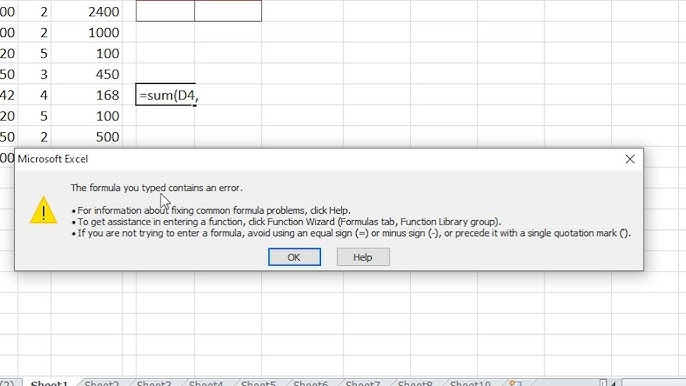
O que faz com que a fórmula que você digitou contenha um erro PROCV?
Existem diferentes motivos para essa mensagem no Excel. Os mais comuns estão listados aqui:
- Sinal de igual ausente (=)
Todas as fórmulas em uma planilha do Excel devem começar com um sinal de igual. Esquecer disso é o erro mais comum.
Errado: SUM(A1:A5)
Correto: =SUM(A1:A5)
- Usando Aspas Incorretas
O Excel só entende aspas retas (“), não aspas inglesas ou curvas.
Errado: =SE(A1=”Sim”,1;0)
Correto: =SE(A1=“Sim”,1;0)
- Parênteses Sem Correspondência
Todos os parênteses em uma fórmula devem vir em pares. Caso contrário, o Excel exibirá um erro.
Errado: =IF(A1>10,”Yes”,”No”
Correto: =IF(A1>10,”Yes”,”No”)
- Argumentos Extras ou Ausentes
As funções precisam de um número específico de argumentos. Se um deles não for inserido, ocorrerá um erro.
Errado: =IF(A1>10,”Yes”)
Correto: =IF(A1>10,”Yes”,”No”)
- Função Errada Nomes
As fórmulas do Excel não diferenciam maiúsculas de minúsculas, mas devem ser escritas corretamente.
Errado: =smm(A1:A5)
Correto: =SUM(A1:A5)
Como corrigir a fórmula que você digitou que contém um erro no Excel?
Nesta seção, aprenda como corrigir facilmente a fórmula que você digitou que contém um erro.
Solução 1 – Verifique a fórmula inserida
O primeiro método que você deve tentar é verificar a sintaxe da fórmula inserida. Certifique-se de que ela esteja correta e que todos os componentes essenciais estejam incluídos na fórmula. Da mesma forma, verifique a função do Excel (PROCV) que você usou em uma fórmula e certifique-se de que ela seja compatível com a sua versão do Excel.
Solução 2 – Remova a Caracteres Especiais
Ao executar a fórmula, é importante verificar se ela contém caracteres especiais, como vírgula (,), @, #, $, %, etc. Você pode substituir qualquer um deles por dois pontos (:) na fórmula para verificar o erro.
Leia também: Erro “Desculpe, não conseguimos encontrar seu arquivo. Ele foi movido, renomeado ou excluído” no Excel!
Solução 3 – Desative a correção automática para fórmulas
Na maioria das vezes, o recurso de correção automática do Excel cria novos problemas na planilha. Se você estiver enfrentando erros recorrentes, é recomendável desativar a formatação automática.
Para fazer isso:
- Navegue até o menu Arquivo > Opções > Revisão de Texto.
- Em seguida, clique em Opções de Correção Automática.
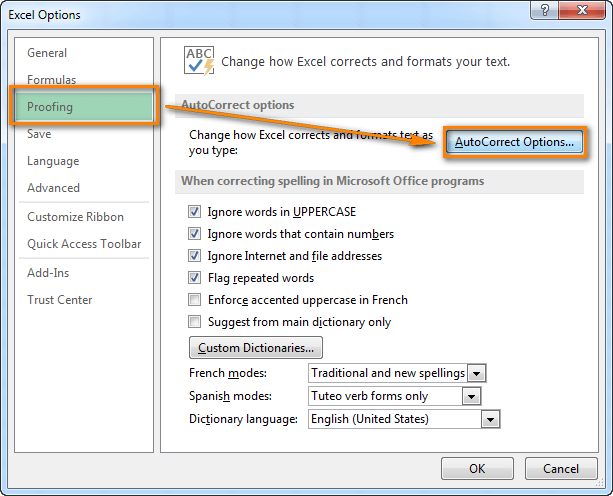
- Desmarque todas as opções que alteram o texto digitado.
Solução 4 – Habilitar a opção de cálculo automático
Outra solução rápida que você pode tentar para resolver o erro “PROCV” que você digitou é habilitar o modo de cálculo automático.
Para isso, siga os passos abaixo:
Passo 1 – Acesse a aba Arquivo e, em seguida, Opções.
Passo 2 – Selecione a aba Fórmulas no painel esquerdo.
Passo 3 – Em seguida, verifique se o modo de cálculo está definido como Automático ou Manual. Se estiver selecionado como Manual, defina como Automático.
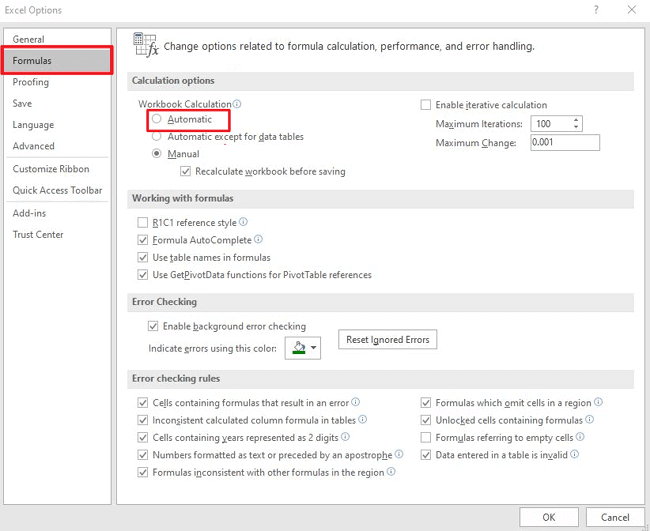
Passo 4 – Por fim, toque em Ok e continue com o trabalho.
Solução 5 – Use o Utilitário Abrir e Reparar
Se você estiver enfrentando esse erro devido à corrupção da pasta de trabalho do Excel, pode optar pelo utilitário Abrir e Reparar. Este recurso pode ajudá-lo a reparar arquivos corrompidos do Excel e a solucionar o erro.
Para usar esta ferramenta, siga atentamente as instruções abaixo:
- Abra o MS Excel.
- Navegue até o menu Arquivo >> clique em “Abrir“.
- Em seguida, navegue e selecione o documento do Excel corrompido em uma lista suspensa.
- Clique em “Abrir e Reparar” >> “Reparar”.
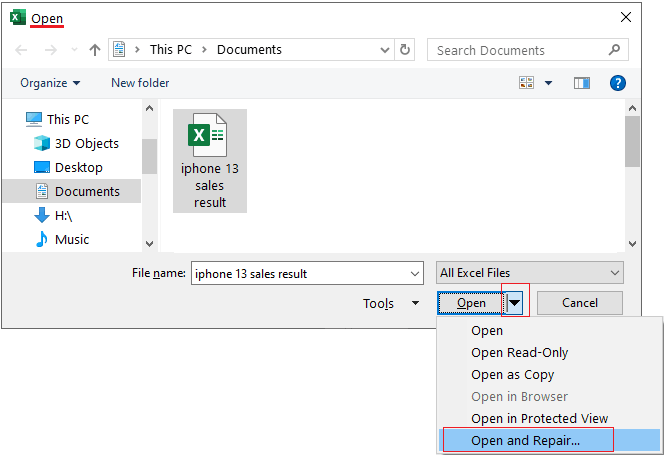
Solução 6 – Verifique as Referências Circulares
Verificar as referências circulares é outra opção que você pode tentar para superar essa situação.
Você pode verificar isso seguindo estas etapas:
Etapa 1 – Primeiramente, clique na aba Fórmulas.
Etapa 2 – Em seguida, clique na opção Auditoria de Fórmulas >> Verificação de Erros.
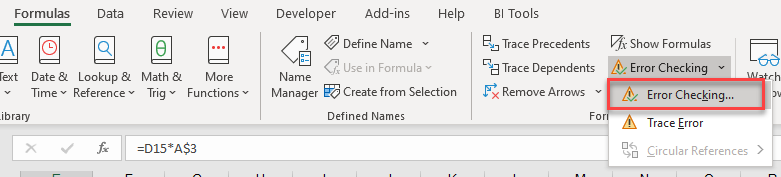
Etapa 3 – Em seguida, clique em Referências Circulares.
Etapa 4 – Agora, clique em uma célula que contenha uma referência circular.
Etapa 5 – Revise a fórmula da célula e copie-a para outra célula.
Solução 7 – Corrija o erro “A fórmula que você digitou contém um erro desmarcando as referências ausentes”
Às vezes, referências ausentes na planilha do Excel costumam causar erros de fórmula. No entanto, você pode resolver isso desmarcando as referências ausentes.
Para localizar e desmarcar as referências ausentes, siga os passos abaixo:
- Abra a planilha do Excel >> pressione as teclas Alt+F11 juntas para abrir o Editor do Visual Basic.
- Em seguida, clique em Ferramentas >> Referências.
- Agora, role para baixo até a seção Referências Disponíveis e desmarque todas as caixas que começam com MISSING: >> clique em OK.
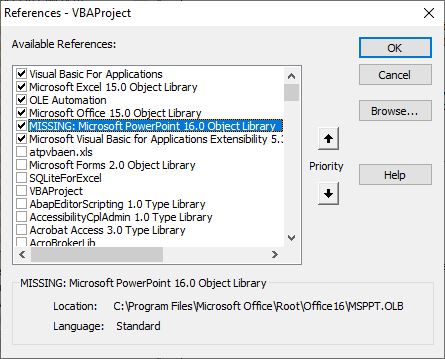
Leia também: Corrigir o erro “O Excel ficou sem recursos ao tentar calcular”
Solução 8 – Reinstale o MS Office
Por último, mas não menos importante, se nenhuma das soluções acima funcionou, tente o último recurso, que é reparar o MS Office desinstalando e reinstalando todo o seu MS Office.
- Abra o Painel de Controle >> clique em Programas.
- Em seguida, selecione Adicionar/Remover Programas na lista exibida e desinstale o MS Office.
- Agora, use seu disco para reinstalar o Microsoft Office ou baixe-o online no site da Microsoft.
Como Reparar e Recuperar Arquivos Corrompidos do Excel?
Se o seu documento do Excel estiver gravemente corrompido, você deve experimentar a ferramenta de reparo do Excel mais confiável. Este software permite corrigir arquivos danificados do Excel e também recuperar seus objetos, como gráficos, fórmulas, tabelas, imagens, comentários de células, etc.
Portanto, baixe esta ferramenta em seu PC e siga o guia do usuário abaixo:
Perguntas Frequentes:
Qual é a Fórmula Se uma Célula Contiver Erro no Excel?
A função IsError se uma célula contiver erro no MS Excel.
Como Exibir um Erro Se Você Inserir uma Fórmula Errada no Excel?
Se você inserir uma fórmula incorreta para realizar cálculos, o Excel exibirá um valor de erro, como #####, #NAME?, #NULL!, #DIV/0!, #N/A, #NUM!, #REF!, and #VALUE!.
Qual é a fórmula para o tipo de erro no Excel?
=ERROR.TYPE(error_val) é a fórmula para o tipo de erro no Excel.
Como desativo erros de fórmula no Excel?
Para desativar erros de fórmula no Excel, navegue até a guia Arquivo, escolha Opções >> Fórmulas. Na Verificação de Erros, desmarque a caixa de seleção Habilitar verificação de erros em segundo plano.
Hora de Encerrar
Corrigir a fórmula que você digitou que contém um erro no Excel não é difícil quando você sabe o que fazer. Com as dicas deste blog, você pode resolver esse erro rapidamente e retomar sua tarefa na planilha.
Além disso, é recomendável usar fórmulas claras, curtas e bem estruturadas. Espero que tenha gostado deste post.
